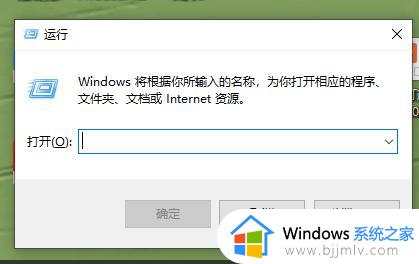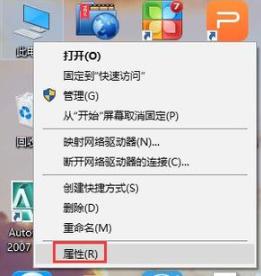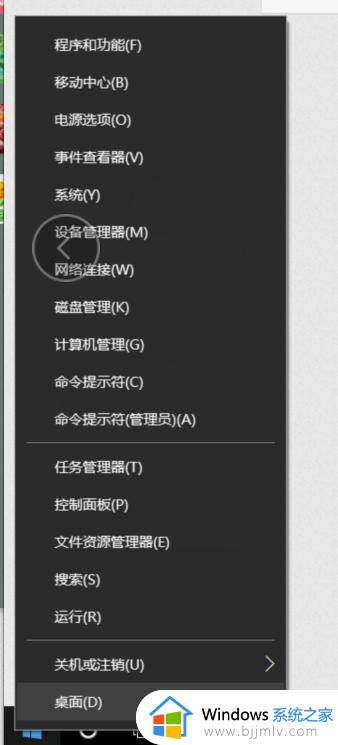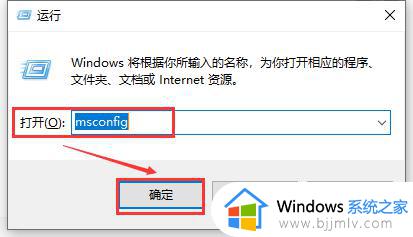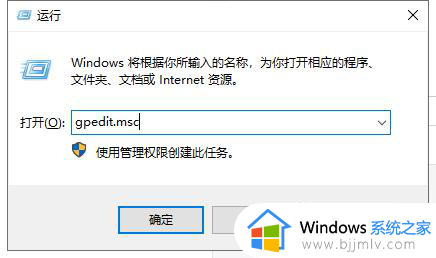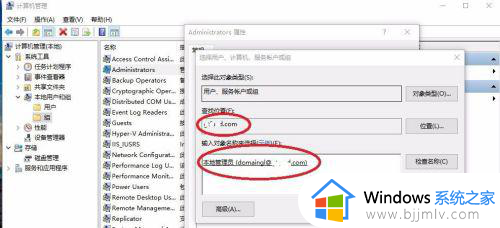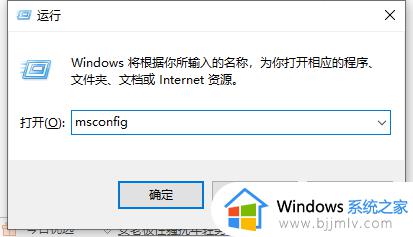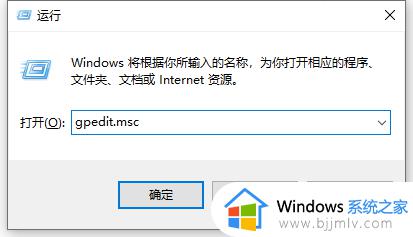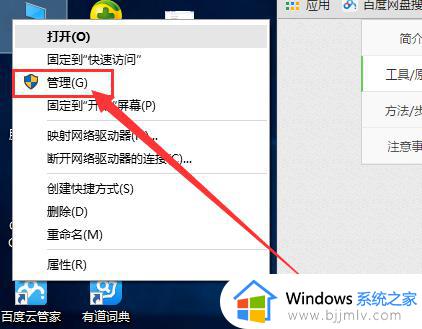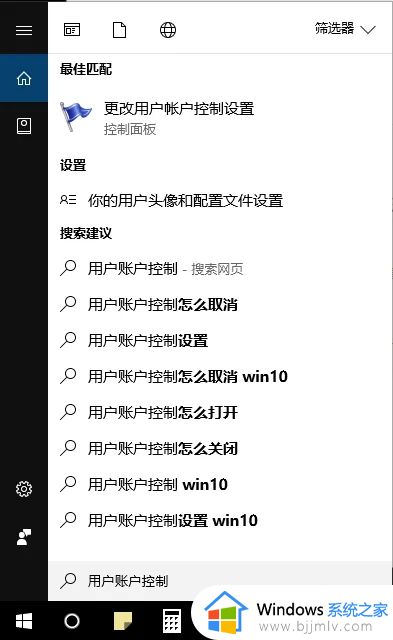win10用户控制账户关闭怎么打开 win10电脑软件管理员权限怎么设置
更新时间:2024-03-21 13:48:02作者:runxin
由于win10系统中默认设置有管理员权限的缘故,因此也导致有些用户在打开某些软件时总是会遇到用户控制账户的提示窗口,然而许多用户可能还不了解win10系统中用户账户管理员权限的设置,对此win10用户控制账户关闭怎么打开呢?下面小编就来教大家win10电脑软件管理员权限怎么设置完整步骤。
具体方法如下:
1、右键点击桌面上的计算机,选择管理。
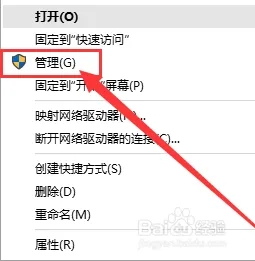
2、点击左侧的本地用户和组。
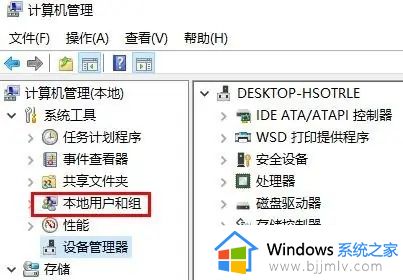
3、点击用户,然后选择右侧的Administrator账户。
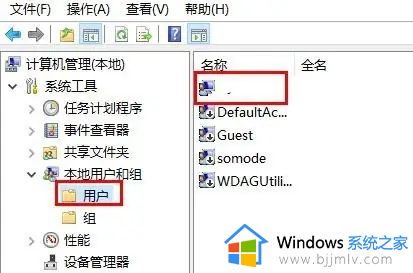
4、右击Administrator,选择属性。
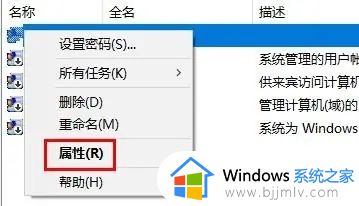
5、去掉账户已禁用前面的勾即可。
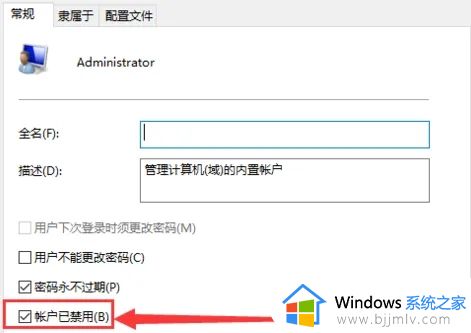
6、点击应用然后确定。
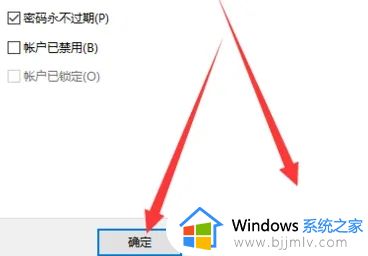
上述就是小编告诉大家的win10电脑软件管理员权限怎么设置完整步骤了,有遇到过相同问题的用户就可以根据小编的步骤进行操作了,希望能够对大家有所帮助。